谷歌浏览器不能下载文件怎么办?谷歌浏览器文件下载失败解决方案
很多用户在使用谷歌浏览器时,看到喜欢的东西就会想下载下来,但是发现无法下载,这是什么回事?谷歌浏览器文件下载失败怎么办?导致这种情况的原因有多种,下面就来看看具体的解决办法。
方法/步骤:
方法一:更改google浏览器的存储路径
有可能是磁盘做了调整,导致chrome下载存储的路径变空,谷歌浏览器版本有bug不能自动调整出现下载错误失败,只需修改下载路径即可。具体如下:
1、点击浏览器右上角的三个点,在弹出的菜单中选择“设置”进入。
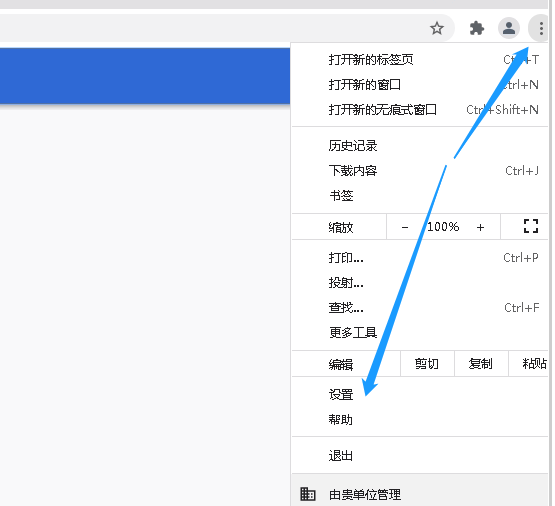
2、点击高级,然后再点击下载内容里的更改,选择要保存的路径。
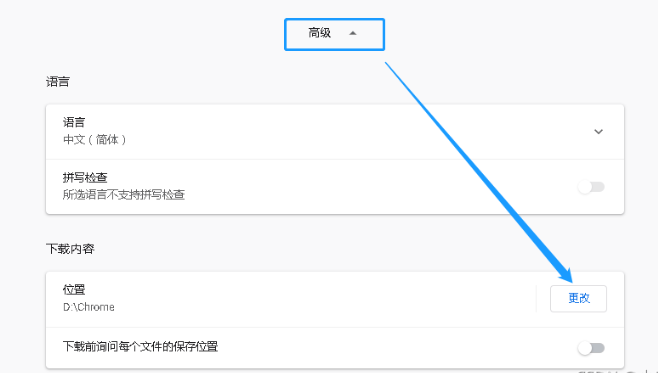
3、完成设置后,重新点击下载,这样文件就能正常下载了。
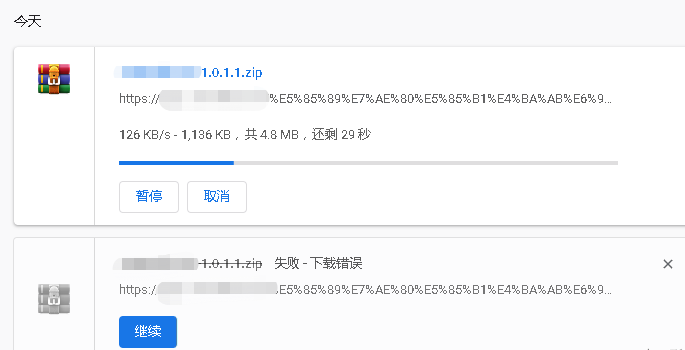
方法二:重置还原google浏览器设置
有可能是google浏览器内部出现未知错误,只需将其还原到默认的设置即可。具体如下:
1、首先打开谷歌浏览器,继续打开主页面右侧的三个点【菜单】。
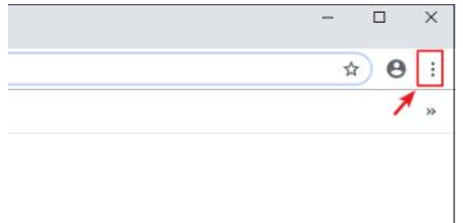
2、在列表里选择【设置】进入。
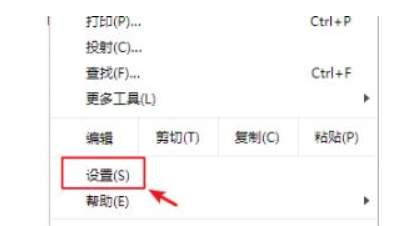
3、看到最下面有【高级】两个字,点击进入。
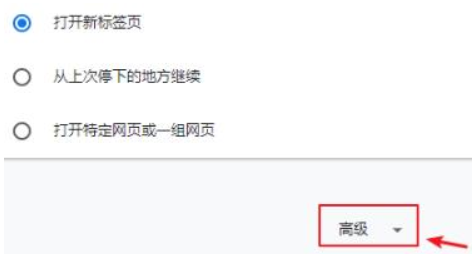
4、选择【重置并清理】,在按钮的下面有两个选项,选择第一个【将设置还原为原始默认设置】点击。
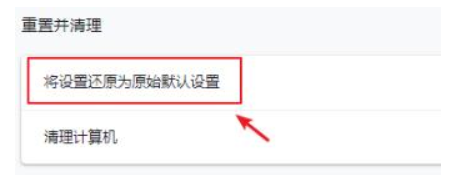
5、在弹窗的右下角选择【重置设置】,接下来就等待重置完成即可。
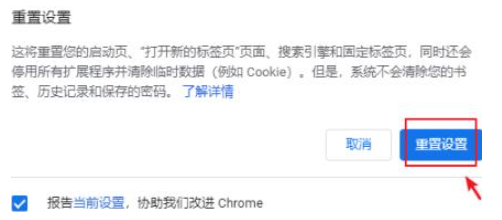
最新推荐
-
excel怎么把一列数据拆分成几列 excel一列内容拆分成很多列

excel怎么把一列数据拆分成几列?在使用excel表格软件的过程中,用户可以通过使用excel强大的功能 […]
-
win7已达到计算机的连接数最大值怎么办 win7连接数达到最大值

win7已达到计算机的连接数最大值怎么办?很多还在使用win7系统的用户都遇到过在打开计算机进行连接的时候 […]
-
window10插网线为什么识别不了 win10网线插着却显示无法识别网络

window10插网线为什么识别不了?很多用户在使用win10的过程中,都遇到过明明自己网线插着,但是网络 […]
-
win11每次打开软件都弹出是否允许怎么办 win11每次打开软件都要确认

win11每次打开软件都弹出是否允许怎么办?在win11系统中,微软提高了安全性,在默认的功能中,每次用户 […]
-
win11打开文件安全警告怎么去掉 下载文件跳出文件安全警告

win11打开文件安全警告怎么去掉?很多刚开始使用win11系统的用户发现,在安装后下载文件,都会弹出警告 […]
-
nvidia控制面板拒绝访问怎么办 nvidia控制面板拒绝访问无法应用选定的设置win10

nvidia控制面板拒绝访问怎么办?在使用独显的过程中,用户可以通过显卡的的程序来进行图形的调整,比如英伟 […]
热门文章
excel怎么把一列数据拆分成几列 excel一列内容拆分成很多列
2win7已达到计算机的连接数最大值怎么办 win7连接数达到最大值
3window10插网线为什么识别不了 win10网线插着却显示无法识别网络
4win11每次打开软件都弹出是否允许怎么办 win11每次打开软件都要确认
5win11打开文件安全警告怎么去掉 下载文件跳出文件安全警告
6nvidia控制面板拒绝访问怎么办 nvidia控制面板拒绝访问无法应用选定的设置win10
7win11c盘拒绝访问怎么恢复权限 win11双击C盘提示拒绝访问
8罗技驱动设置开机启动教程分享
9win7设置电脑还原点怎么设置 win7设置系统还原点
10win10硬盘拒绝访问怎么解决 win10磁盘拒绝访问
随机推荐
专题工具排名 更多+





 闽公网安备 35052402000376号
闽公网安备 35052402000376号